27.2 Filtrage de la liste Documents
Vous pouvez filtrer la liste de documents afin d'afficher uniquement les documents qui correspondent à certains critères.
-
Dans le centre de contrôle ZENworks, cliquez sur > .
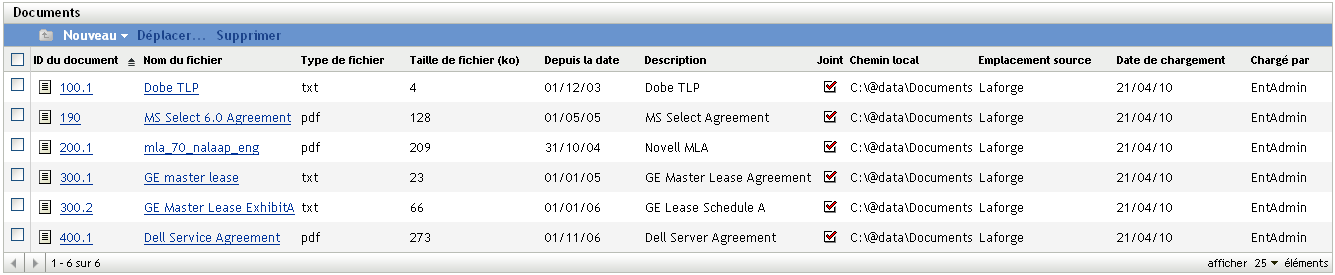
-
Dans le panneau Rechercher (qui se trouve à côté du panneau Documents), spécifiez les critères à utiliser pour le filtre. Un contrat doit répondre à tous les critères pour être affiché.
ID du document : spécifiez le texte que l'ID du document (ou le nom du dossier) doit inclure. Il s'agit d'un champ de correspondance partielle qui n'est pas sensible à la casse. Si le texte que vous entrez est inclus dans un ID de document, le document correspond aux critères.
Nom du fichier : spécifiez le texte que le nom de fichier doit inclure. Il s'agit d'un champ de correspondance partielle qui n'est pas sensible à la casse. Si le texte que vous entrez est inclus dans un nom de fichier, le document correspond aux critères.
Type : choisissez si vous voulez afficher des dossiers, des documents ou les deux.
Type de fichier : sélectionnez un type de fichier spécifique ou sélectionnez pour afficher tous les types de fichiers.
État de la pièce jointe : choisissez l'une des options suivantes :
-
: ignore l'état de la pièce jointe. Affiche tous les documents.
-
: affiche les documents associés à des produits sous licence, des contrats ou des enregistrements de résumé d'achat.
-
: affiche les documents qui ne sont pas associés à des produits sous licence, des contrats ou des enregistrements d'achats.
Inclure les sous-dossiers : sélectionnez cette option pour rechercher dans le dossier actuel et ses sous-dossiers.
-
-
Cliquez sur pour appliquer les critères de recherche et filtrer la liste.